수정: 리그 오브 레전드가 로딩 화면에서 멈춤
이번 글에서는 리그오브레전드 플레이어가 런처 실행 후 로딩 화면에서 멈추는 문제를 해결해보려고 합니다.

LoL 플레이어는 게임 런처를 실행한 후 로딩 화면에서 멈추는 문제가 발생하여 게임에 대한 액세스가 제한됩니다. 이러한 문제에 직면한 경우 아래 제안에 따라 해결 방법을 찾을 수 있습니다.
리그 오브 레전드가 로딩 화면에 멈춘 이유는 무엇인가요?

위 그림에서 볼 수 있듯이 LoL 런처 화면에서 멈추는 것은 게임 파일을 확인하거나 읽을 수 없기 때문에 발생합니다. 물론 이 문제뿐만 아니라 다른 많은 문제로 인해 이러한 오류가 발생할 수 있습니다. 이를 위해 몇 가지 제안 사항을 알려 드리며 문제를 해결하도록 노력하겠습니다.
리그 오브 레전드 로딩 화면에서 멈추는 문제를 해결하는 방법
이 오류를 수정하려면 아래 제안에 따라 문제에 대한 해결책을 찾을 수 있습니다.
1-) 게임 파일 확인
게임 파일이 손상되거나 손상되면 이와 같은 다양한 문제가 발생할 수 있습니다. 이를 위해 게임 파일을 확인하여 문제를 해결할 수 있습니다.

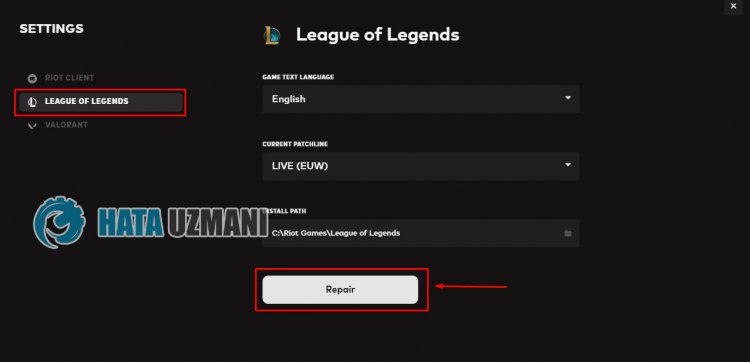
이 과정이 끝나면 런처가 게임 파일을 확인하고 누락된 파일 다운로드를 시작합니다. 인증 절차가 성공적으로 완료되면 게임을 실행하여 문제가 지속되는지 확인할 수 있습니다.
2-) 컴퓨터 다시 시작
컴퓨터의 캐시 문제로 인해 이러한 문제가 발생할 수 있습니다. 이렇게 하려면 컴퓨터를 다시 시작하고 문제가 지속되는지 확인할 수 있습니다.
3-) Riot 클라이언트 애플리케이션을 관리자로 실행
Riot Client 애플리케이션이 관리자 권한으로 작동하지 않는다는 사실로 인해 이와 같은 다양한 문제가 발생할 수 있습니다. 이를 위해 Riot Client 애플리케이션을 관리자로 실행하고 문제가 지속되는지 확인하십시오.
4-) 바이러스 백신 프로그램 끄기
사용하는 바이러스 백신 프로그램을 비활성화하거나 컴퓨터에서 완전히 삭제하십시오. Windows Defender를 사용하는 경우 비활성화하십시오. 이를 위해;
이후 실시간 보호를 해제해 보겠습니다.
이 작업을 수행한 후 예외로 리그 오브 레전드 게임 파일을 추가해야 합니다.
이 과정이 끝나면 작업 관리자의 도움으로 리그 오브 레전드 게임을 완전히 종료하고 리그 오브 레전드 게임을 다시 실행해 보세요.
5-) 프레임워크 확인
컴퓨터에 Windows 프레임워크가 없으면 게임에서 다양한 오류가 발생할 수 있습니다. 따라서 컴퓨터에 DirectX, .NET Framework, VCRedist 응용 프로그램이 있어야 합니다.
업데이트 후 컴퓨터를 다시 시작하고 게임을 실행하여 문제가 지속되는지 확인할 수 있습니다.
예, 친구 여러분, 우리는 이 제목으로 문제를 해결했습니다. 문제가 지속되면 Google이 보유한 FORUM 플랫폼에 들어가서 발생한 오류에 대해 질문할 수 있습니다. 열렸습니다.








![YouTube 서버 [400] 오류를 수정하는 방법은 무엇입니까?](https://www.hatauzmani.com/uploads/images/202403/image_380x226_65f1745c66570.jpg)

















